苹果怎么修改蓝牙耳机名称?以下内容主要是在电子数码产品中针对遇上苹果13怎么改蓝牙名字等问题,我们该怎么处理呢。下面一起来好好了解吧,希望能帮你解决到相关问题。
苹果怎么修改蓝牙耳机名称
步骤1、打开手机设置,点击蓝牙。
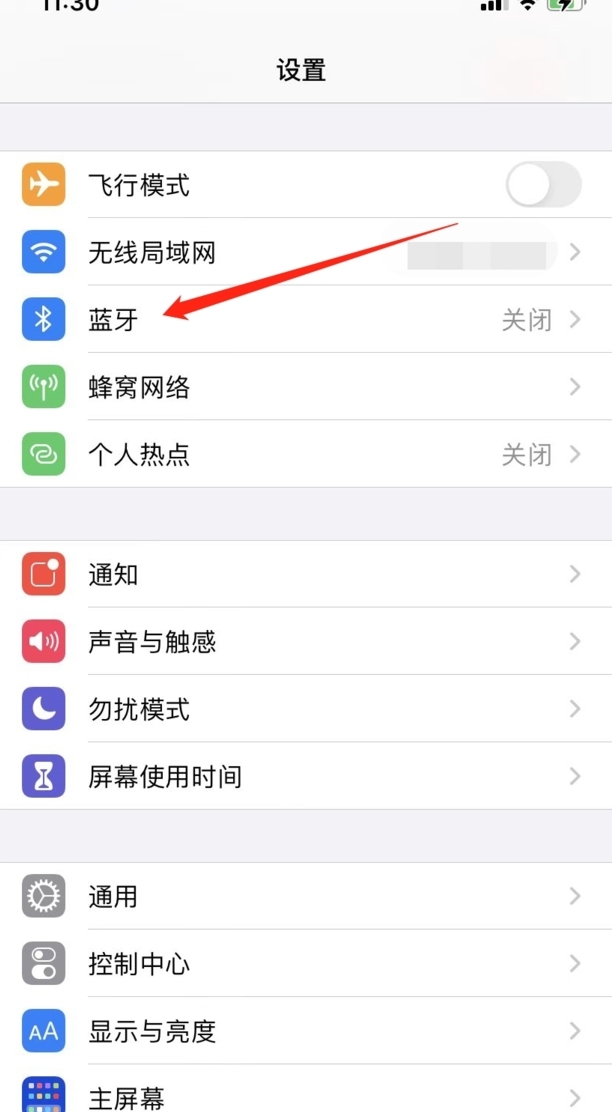
步骤2、将蓝牙设置为开启后,点击Airpods连接,连接成功后点击“!”图标。
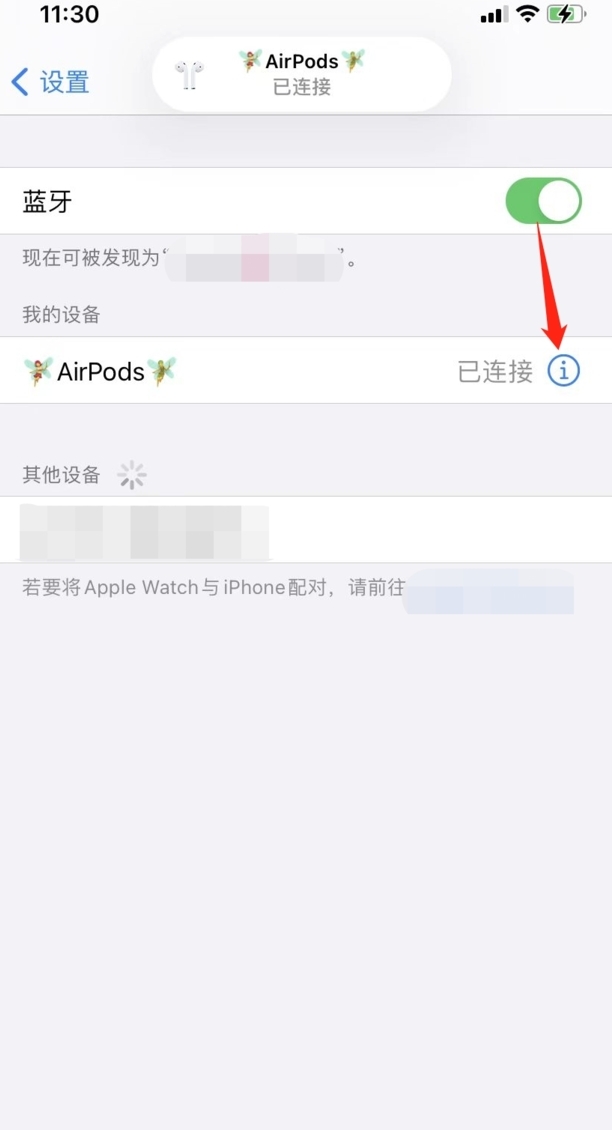
步骤3、在上方点击Airpods名称。
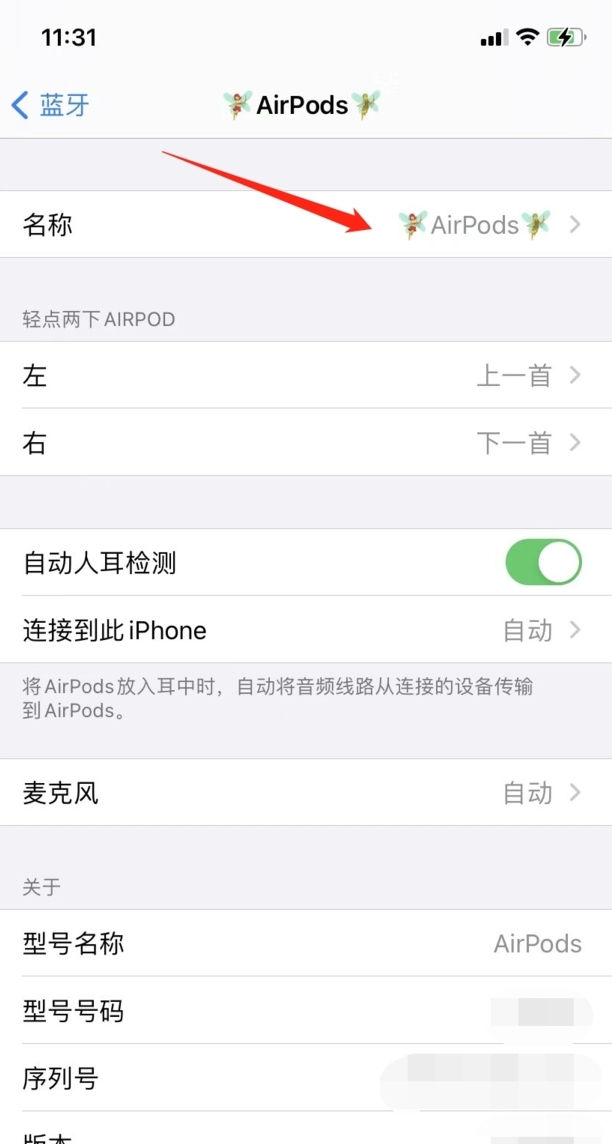
步骤4、在这里输入要更改的名字后,点击上方返回上一页即可完成苹果蓝牙耳机Airpods的改名了。
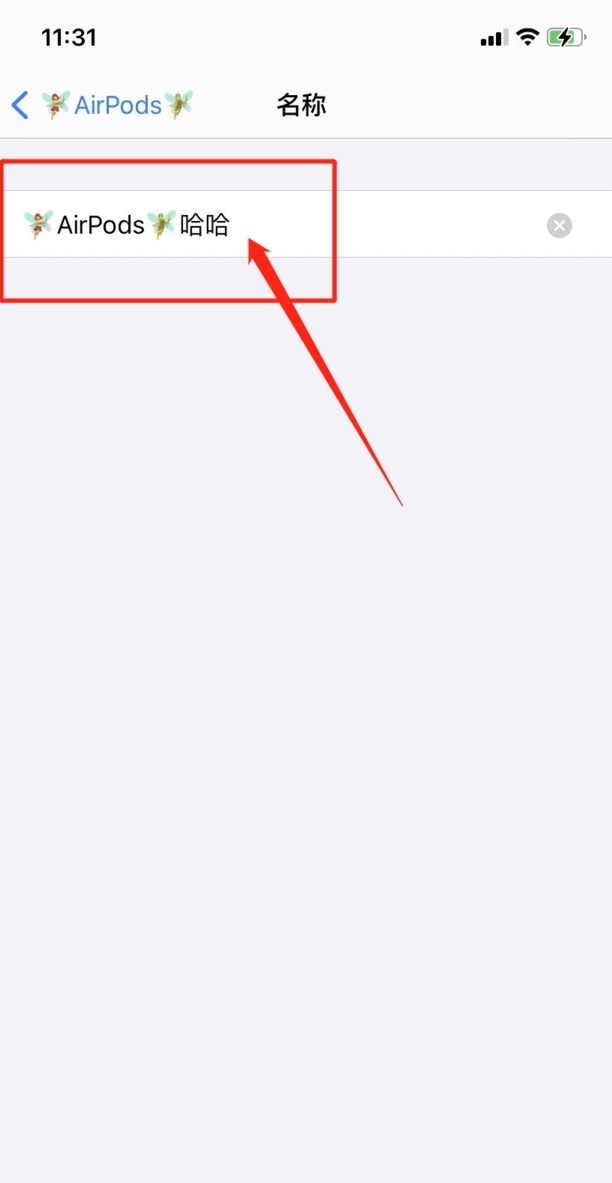
苹果13怎么改蓝牙名字
第一:苹果手机蓝牙名字和手机名称是一样的,更改手机名称后蓝牙名字会跟随手机名称一起被更改,打开苹果手机中【设置】,进入后点击页面中的【通用】,在通用界面中选择【关于本机】;
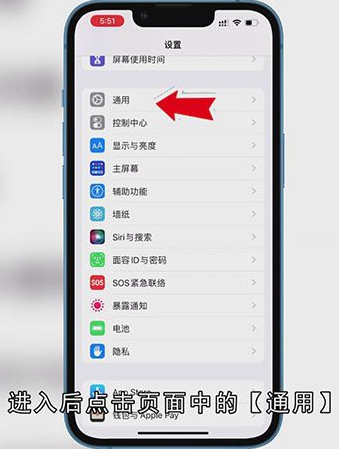
第二:接着点击【名称】,删除原来的名称,再输入新的名称后点击右下角的【完成】,即可完成设置;

总结
本图文教程演示机型:iPhone 13,适用系统:iOS 15.2;以上就是关于苹果13怎么改蓝牙名字的全部内容,希望本文的介绍能帮你解决到相关问题,如还需了解其他信息,请关注本站其他相关信息。
